reklama
Obnova systému Windows by mohla zachránit zadek, když váš počítač bude chmurný. Existuje spousta hororové příběhy lidí, kteří zapomněli zálohovat Tihle kluci nezálohovali své soubory, teď se podívejte, co se staloPokud se během těch prvních let práce s počítači (a lidí, kteří je používají) něco naučili, bylo rozhodující nejen uložit důležité věci, ale také ... Přečtěte si více . Představte si problém, ve kterém byste se mohli ocitnout, pokud byste neprovedli zálohu systému? Zde nastoupí obnova systému.
Co je bod obnovení? Pokud používáte funkci Obnovení systému nebo byste ji raději deaktivovali? A pokud se rozhodnete jej použít, jak to chodíte s jeho nastavením? Na konci tohoto článku znáte odpovědi na každou z těchto otázek, takže si prosím přečtěte!
Co jsou body obnovení?
Obnova systému je funkce operačního systému Windows (počínaje Windows ME), která umožňuje uživatelům obnovit jejich Systém do předchozího časového bodu. Tato obnova zahrnuje mimo jiné následující typy dat: systémové soubory, nainstalované aplikace, registr Windows a nastavení systému. Jak můžete hádat, obnovení systému by se neměla brát zlehka, ale za správných okolností může být velmi užitečná.

Obnovení systému funguje pravidelným vytvářením obnovit body ve vašem systému. Tyto body obnovení si můžete představit jako snímky toho, jak váš systém v té době vypadá. Poté pomocí těchto bodů obnovení se systém Windows může vrátit zpět do stavu systému z minulosti. Netřeba dodávat, že se nemůžete jen vrátit zpět žádný v čase - což by bylo neuvěřitelně užitečné, ale prozatím nepravděpodobné.
Body obnovení lze vytvořit ručně uživatelem NEBO automaticky pokud je nastavena možnost. Body automatického obnovení se vytvoří, když:
- software je nainstalován pomocí instalačního programu, který je propojen s obnovením systému;
- Windows Update nainstaluje nové aktualizace do systému;
- systémové ovladače jsou nainstalovány nebo aktualizovány;
- podle harmonogramu který byl nastaven v systému.
Abyste mohli používat funkci Obnovení systému, musíte ji nejprve povolit. Pokud jste se již rozhodli, že to chcete udělat, přejděte na poslední část tohoto článku. Ale pokud si nejste jisti, zda potřebujete Obnovení systému, doporučujeme vám, abyste si před přijetím rozhodnutí přečetli další část.
Pokud používáte Obnovení systému?
Zpět Windows XP, Obnovení systému získalo špatnou pověst kvůli způsobu, jakým bylo implementováno. Vytváření nových bodů obnovení nebylo jen pomalé, ale skutečný akt návratu k předchozímu bodu obnovení nikdy zcela neodpovídal očekáváním. Ve skutečnosti si pamatuji několikrát, když Obnovení systému nechalo můj počítač se systémem Windows XP v horším stavu. Ale obnovení systému v systému Windows Windows 7 a Windows 8 byl vylepšen a je mnohem lepší.
Jednou z největších nevýhod používání nástroje Obnovení systému však zůstává: vyžaduje hodně místa na disku. Snímek celého systému zabere dostatek místa - i když je komprimovaný. Systém Windows věnuje část místa na disku k obnovení bodů, ale toto přidělení lze změnit následujícím postupem:
- otevřeno Kontrolní panel.
- otevřeno Systém nebo hledat v pravém horním rohu pro případ, že je nevidíte okamžitě.
- Klikněte na Ochrana systému po levé ruce.
- Klikněte na ikonu Konfigurovat knoflík.
- Přesuňte Využití místa na disku jezdec.
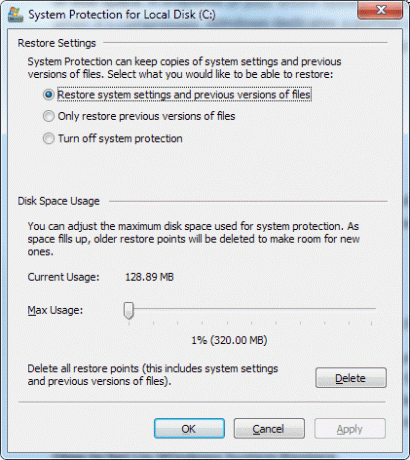
Jakmile se přidělený prostor zaplní, budou starší body obnovení vymazány ve prospěch nových. Vždy můžete ručně vymazat každý bod obnovení s výjimkou posledního bodu:
- Běh Vyčištění disku na vaší systémové jednotce.
Ve skupinovém rámečku Počítač klepněte pravým tlačítkem myši na systémovou jednotku a vyberte příkaz Vlastnosti a potom klepněte na tlačítko Vyčištění disku. - Klikněte na Vyčistěte systémové soubory.
- Klikněte na Více možností tab.
- Pod Obnovení systému a stínové kopie, klikněte na Uklidit.

Máte obavy z vlivu Obnovení systému na výkon vašeho systému? Ujišťujeme vás, že výkonnostní zásah je zanedbatelný protože Obnovení systému se spustí, pouze pokud je indukováno ručně NEBO, pokud byl váš systém po nějakou dobu nečinný. Navíc samotné vytváření bodů obnovení není v systému příliš zdaněno.
Jak nastavit obnovení systému Windows
Ve Windows 7 a Windows 8 není důvod nepoužívat Obnovení systému, pokud nepoužíváte program jiného výrobce, který zpracovává body obnovení vlastním způsobem. Pravidelně se nebudete vracet ke starým bodům obnovení, ale nakonec se dostanete do situace, kdy nejjednodušším řešením bude vrátit se zpět. Bez obnovení systému se můžete ocitnout v nálevu.
Takže, používejte to!
Pokud chcete povolit Obnovení systému, postupujte takto:
- otevřeno Kontrolní panel.
- otevřeno Systém.
- Klikněte na Ochrana systému.
- Klikněte na Konfigurovat.
- Vybrat Obnovte nastavení systému a předchozí verze souboru volba.
A pokud chcete vytvořit ruční bod obnovení:
- otevřeno Kontrolní panel.
- otevřeno Systém.
- Klikněte na Ochrana systému.
- Klikněte na Vytvořit.
- Název bodu obnovení.

Bohužel, i když je Obnovení systému dnes mnohem lepší, než tomu bylo v minulosti, stále existují situace, kdy nemusí být schopno dělat to, co od něj očekáváte. Naštěstí vám Ryan může ukázat jak zajistit, aby funkce Obnovení systému fungovala, když ji potřebujete Jak zajistit, aby obnovení systému Windows fungovalo, když to potřebujeteObnovení systému není v systému Windows 7 automatickou funkcí. Obvykle je povolen, když jste zakoupili nový systém, ale po spuštění aktualizací, instalaci systémových nástrojů nebo spuštění dalších seznamů úkolů, které ... Přečtěte si více a Chris napsal příspěvek na co dělat, když Obnovení systému selže Obnovení systému nefunguje? 5 oprav pro Windows 7 a 10Obnova systému uloží váš počítač před katastrofou. Ale co když to Obnovení systému selhalo? Máme opravu. Přečtěte si více . A v případě náhodného vymazání nebo zmizení zde jsou 4 nástroje, které vám pomohou obnovit ztracené soubory Čas zpět: 4 Nástroje a tipy pro obnovení odstraněných souborů ve WindowsJednou z největších nedostatků systému Windows by mohla být vaše záchrana, pokud byste náhodou smazali důležitý soubor: Systém souborů Windows ve skutečnosti soubory neodstraňuje. Smazané soubory lze obnovit, dokud nebudou přepsány. Přečtěte si více . Konečně můžete také aktualizujte nebo resetujte Windows 8 Jak obnovit, obnovit nebo obnovit instalaci systému Windows 8Kromě standardní funkce Obnovení systému má systém Windows 8 funkce pro „aktualizaci“ a „resetování“ počítače. Přemýšlejte o nich jako o způsobech rychlé opětovné instalace systému Windows - buď si uchovejte své osobní soubory, nebo odstraníte ... Přečtěte si více , pokud obnovení systému selže.
Závěr
Ve svém jádru lze body obnovy považovat za zálohy systému: možná je nebudete potřebovat po dlouhou dobu, ale když to uděláte, budete rádi, že je máte. Kromě toho, Obnovení systému nevyžaduje nic z vás, jakmile máte povoleno a nastaveno. Zásah výkonu je zanedbatelný a obavy o místo na disku jsou snadno spravovány, takže není důvod jej nepoužívat. Na co čekáš?
Jak vám v minulosti pomohlo Obnovení systému? Pokud nástroj Obnovení systému nepoužíváte, proč ne? Prosím, podělte se s námi o své myšlenky v komentářích!
Obrázek Kredit: Tlačítko Obnovit přes Shutterstock
Joel Lee má B.S. v oblasti informatiky a více než šest let praxe v psaní. Je šéfredaktorem MakeUseOf.


